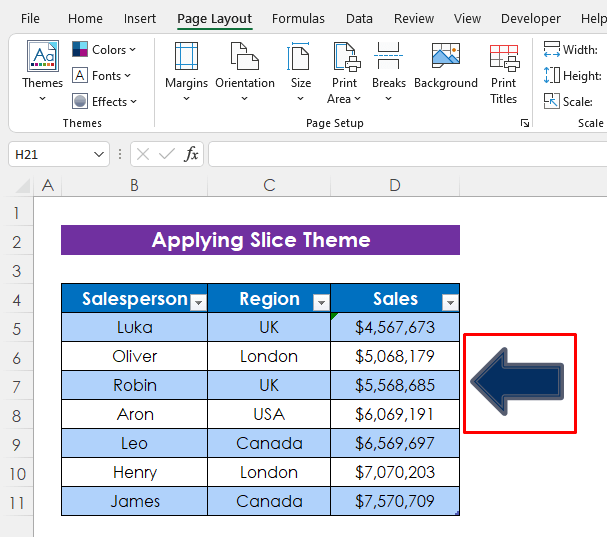Sommario
Excel ha Tema È possibile modificare la presentazione dei fogli di lavoro con numerose personalizzazioni. Esistono diversi temi incorporati e si possono creare anche temi personalizzati. Qui imparerete ad applicare il tema Slice in Excel con semplici passaggi e illustrazioni.
Scarica il quaderno di esercizi
Potete scaricare la cartella di lavoro Excel gratuita da qui ed esercitarvi da soli.
Applicare il tema della fetta.xlsxCome applicare un tema in Excel
Per prima cosa, vi mostrerò come applicare un tema A tale scopo, utilizzeremo la seguente tabella Excel che rappresenta le vendite di alcuni venditori in diverse regioni.

Passi:
- Fare clic come segue: Layout di pagina> Temi .
Si otterranno quindi tutti i temi per ufficio integrati, come nell'immagine sottostante. Inoltre, è possibile cercare un tema se si dispone di temi scaricati o salvati.

- Basta fare clic su uno qualsiasi dei temi e verrà applicato. Ho fatto clic sul tema... Galleria .

È la prospettiva del tema... Galleria .
Ricordate una cosa - Quando si cambia un tema, questo viene applicato a tutti i fogli di lavoro.

Per saperne di più: Come applicare il tema parallasse in Excel (con semplici passaggi)
Come applicare il tema delle fette in Excel
Vediamo ora come applicare il metodo Tema della fetta .
Passi:
- Per prima cosa, fare clic su Layout di pagina> Temi e quindi selezionare la voce Fetta dalla terza riga dei temi visualizzati.

Ecco la panoramica del Tema della fetta . utilizza Colore ciano per la tabella Excel e Carattere Century Gothic .

Per saperne di più: Come applicare il tema Retrospect in Excel
Come modificare i colori, i caratteri e gli effetti del tema della fetta in Excel
In questa sezione si apprenderà come cambiare i colori , caratteri , e effetti nel Tema della fetta Utilizzando queste funzioni, se non vi piace qualcosa del tema, potete personalizzarlo.
Cambiare colore
Per prima cosa, impareremo a cambiare i colori.
Passi:
- Fare clic come segue: Layout della pagina> Colori .
- Quindi selezionare il colore desiderato dall'elenco a discesa o fare clic su Personalizzazione dei colori per creare la combinazione di colori. Qui ho selezionato Verde Colore giallo .

L'aspetto dell'insieme di dati dopo l'applicazione del metodo Verde Colore giallo .

Per saperne di più: Come cambiare il colore di sfondo in Excel (6 metodi semplici)
Cambiare i caratteri
Ora, cambiamo il carattere. Il Fetta usi del tema Gotico Secolare per impostazione predefinita. Lo modificheremo in Ariale .
Passi:
- Fare clic come segue: Layout di pagina> Caratteri .
- Successivamente, scegliere il carattere desiderato dall'elenco a discesa. Io ho scelto Ariale .

Ora vedete, siamo ancora nel Fetta ma il carattere è cambiato.

Effetti del cambiamento
Modificando il Effetti è in grado di modificare l'aspetto di qualsiasi oggetto del foglio di lavoro. Ha vari bordi, effetti visivi e sfumature che possono dare un aspetto diverso agli oggetti. Per mostrarlo, ho aggiunto un elemento Freccia sinistra nel mio foglio di lavoro che contiene il colore predefinito del Tema della fetta .

Passi:
- Fare clic come segue: Layout di pagina> Effetti .
- Successivamente, fate clic su un effetto qualsiasi tra le opzioni visualizzate. Io ho fatto clic su Lucido .

Ora date un'occhiata: ha aggiunto dei bordi all'esterno della freccia.